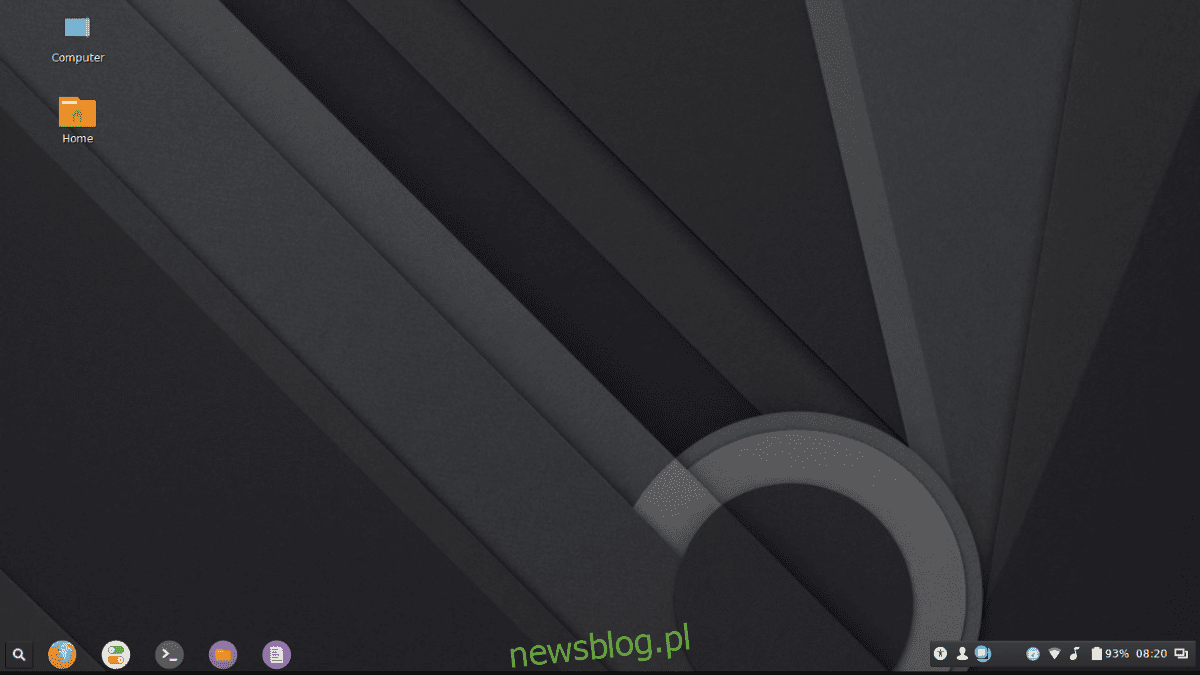
Có nhiều điều thích về Chrome OS, nhưng có lẽ điều tốt nhất về nó là giao diện của nó. Mọi thứ đều gọn gàng, sạch sẽ và được thiết kế tốt. Nếu bạn thích giao diện hệ điều hành của Google nhưng e ngại về việc sở hữu toàn bộ máy tính, thì có một cách khác để có cùng giao diện người dùng trên Linux; Thay vào đó, hãy xem xét làm cho Linux trông giống như Chrome OS!
CẢNH BÁO SPOILER: Cuộn xuống và xem video hướng dẫn ở cuối bài viết này.
Điều này có vẻ hơi ngớ ngẩn, nhưng làm như vậy mang lại những lợi ích có thể đo lường được. Đối với người mới bắt đầu, bạn sẽ nhận được một thiết kế kết cấu bóng bẩy mà không phải hy sinh quyền riêng tư, tiêu tiền, v.v. Hơn hết, vì “Chromebook” của bạn chạy Linux nên bạn sẽ có thể sử dụng các chương trình thực chứ không phải “ứng dụng” Android và Chrome.
Chọn môi trường máy tính để bàn
Chrome OS là một hệ điều hành nhẹ được thiết kế để chạy trên máy tính xách tay và PC chỉ với 2 GB kỉ niệm. Mặc dù vậy, bản thân máy tính để bàn đã rất hiện đại. Có rất nhiều hình ảnh, hình ảnh động gọn gàng và một cái nhìn tổng thể hiện đại. Hãy ghi nhớ tất cả những điều này khi cố gắng tạo lại Chrome OS trên bản phân phối Linux của riêng bạn.
Có nhiều môi trường máy tính để bàn khác nhau để lựa chọn cho chủ đề này. Với suy nghĩ này, người dùng nên cân nhắc việc sử dụng môi trường máy tính để bàn Cinnamon làm điểm bắt đầu. Lý do chính là nó có các hiệu ứng hoạt hình tương tự và giao diện tổng thể hiện đại giống như Chrome OS.
Lưu ý rằng mặc dù quế có lẽ là lựa chọn tốt nhất của bạn, nhưng các môi trường máy tính để bàn nhẹ khác cũng có thể hoạt động với chủ đề này. Chỉ cần làm theo hướng dẫn để kích hoạt tính năng tổng hợp cửa sổ bằng Compton để có hiệu ứng hoạt hình.
Cài đặt chủ đề Chrome OS GTK
Bước đầu tiên trong việc chuyển đổi máy tính để bàn Linux thông thường của bạn thành thứ gì đó trông rất giống với Google Chrome OS là áp dụng một chủ đề chung cho máy tính để bàn. Trong tất cả các khía cạnh của tùy chỉnh máy tính để bàn, chủ đề GTK là quan trọng nhất. Lấy chủ đề này yêu cầu Git. Để tải xuống chương trình này, hãy mở một thiết bị đầu cuối và nhập thông tin sau:
Ubuntu
sudo apt install git
Debian
sudo apt-get install git
Vòm Linux
sudo pacman -S git
mũ phớt
sudo dnf install git
mởSUSE
sudo zypper install git
Các hệ thống Linux khác
Bản phân phối Linux của bạn không có trong danh sách trên? Đừng lo! Git có sẵn trên hầu hết mọi bản phân phối Linux. Để cài đặt nó, hãy mở trình quản lý gói hoặc trung tâm phần mềm của bạn và tìm kiếm “git”.
Sau khi cài đặt Git, hãy sử dụng nó để tải xuống phiên bản mới nhất của chủ đề GTK cho Google Chrome OS.
git clone https://github.com/B00merang-Project/Chrome-OS.git
Khi lệnh tải xuống xong tất cả các tệp chủ đề, bạn sẽ có thể cài đặt nó trên hệ thống của mình. Để cung cấp chủ đề Google Chrome OS cho tất cả người dùng Linux, hãy làm theo các bước sau:
sudo mv Chrome-OS /usr/share/themes/
Nếu bạn chỉ muốn cung cấp chủ đề cho một người dùng, hãy cân nhắc cài đặt chủ đề đó trong thư mục ~/.themes trong thư mục nhà của bạn. Lưu ý rằng đi theo con đường này có nghĩa là chủ đề sẽ phải được cài đặt mọi lúc cho mọi người dùng muốn sử dụng nó.
mkdir ~/.themes mv Chrome-OS ~/.themes
Khi quá trình cài đặt chủ đề hoàn tất, bước tiếp theo là áp dụng chủ đề cho môi trường máy tính để bàn của bạn. Chủ đề B00merang Chrome OS hiện được hỗ trợ bởi các môi trường máy tính để bàn Linux hiện đại, đặc biệt nếu chúng hỗ trợ GTK3. Mỗi môi trường máy tính để bàn trên nền tảng Linux có một chút khác biệt và mỗi tùy chọn thẩm mỹ nằm ở một vị trí khác nhau, vì vậy việc áp dụng chủ đề nhiều lần sẽ vô cùng tẻ nhạt. Thay vào đó, hãy kiểm tra danh sách bên dưới và chọn môi trường máy tính để bàn của bạn.
Cài đặt chủ đề biểu tượng
Cùng với chủ đề GTK, chủ đề biểu tượng cũng quan trọng không kém. Thường thì một chủ đề Linux tốt có thể đạt được tất cả các lưu ý phù hợp, nhưng vẫn cần tìm nếu không có chủ đề biểu tượng tốt để bổ sung cho nó.
Có nhiều gói biểu tượng vật liệu lấy cảm hứng từ Google khác nhau dành cho Linux. Tuy nhiên, chủ đề tốt nhất cho đến nay là chủ đề biểu tượng Giấy cói. Lý do để chọn chủ đề này rất đơn giản: đó là chủ đề biểu tượng đầy đủ nhất. Nó bao gồm rất nhiều phần mềm khác nhau mà Linux cung cấp và thậm chí cho phép người dùng lựa chọn giữa các phiên bản chủ đề riêng biệt (Papirus Adapta, ePapirus, Papirus, v.v.) một cách nhanh chóng.
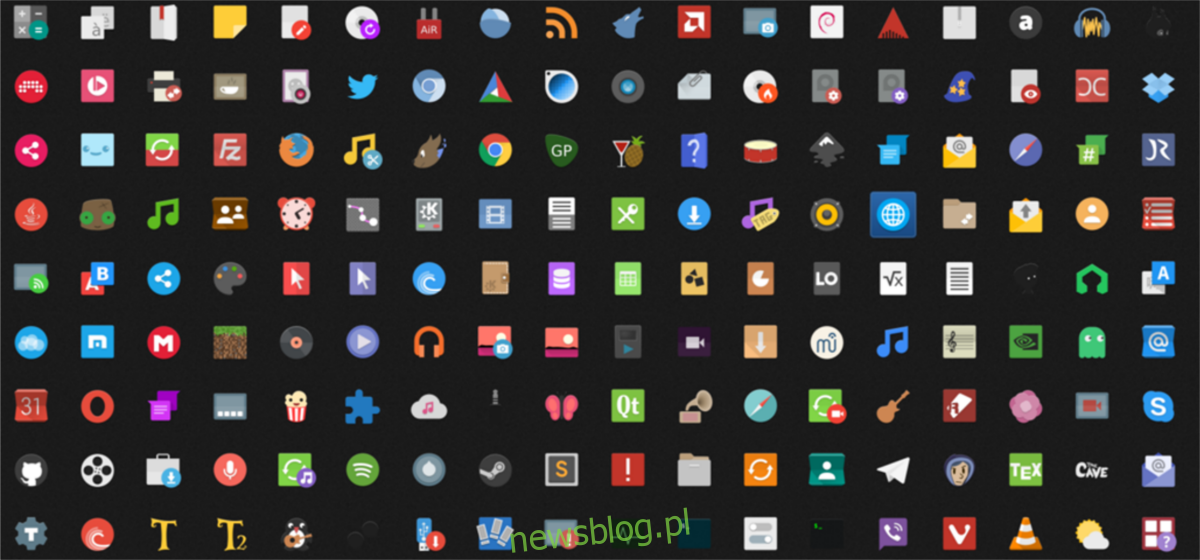
Việc cài đặt biểu tượng này có thể được thực hiện theo nhiều cách vì nhiều bản phân phối Linux đã chấp nhận nó. Có PPA cho Ubuntu, RPM cho SUSE/Fedora và thậm chí trong kho lưu trữ cộng đồng Arch Linux. Điều đó nói rằng, cách phổ biến nhất để cài đặt nó mà không cần rời khỏi bản phân phối của bạn là chỉ cần chạy lệnh này trong thiết bị đầu cuối:
sudo wget -qO- https://raw.githubusercontent.com/PapirusDevelopmentTeam/papirus-icon-theme/master/install-papirus-root.sh | sh
Chạy lệnh trên không tải xuống chủ đề trực tiếp. Thay vào đó, nó khởi chạy trình cài đặt chủ đề biểu tượng Papirus chính thức. Nó sẽ tự động tải xuống phiên bản mới nhất của các biểu tượng, xóa phiên bản cũ (nếu có trên hệ thống của bạn) và đặt mọi thứ gọn gàng vào thư mục /usr/share/icons/.
Sau khi hoàn tất tập lệnh, chỉ cần chuyển đến cài đặt giao diện trên màn hình Linux của bạn để áp dụng các biểu tượng.
